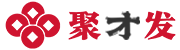分区raw 什么是磁盘部分?Windows10 命令 分区 格式化 激活
什么是磁盘部分?DiskPart,替换其前身 – fdisk,是一个命令行实用程序,提供管理磁盘,分区或卷在您的计算机运行所有版本的操作系统自 Windows 2000 以来的能力,还包括最新的 Windows 10。用户可以直接输入 DiskPart 命令来组织硬盘分区或创建文本文件脚本以执行多个命令。可在 以下大多数命令在磁盘管理工具集成在磁盘部分中。如何在 Windows 10 中打开磁盘部分?您需要在管理员权限下启动 Windows 10 磁盘部分。一种方法是在”搜索”框中键入”磁盘部分”,然后在搜索结果中显示磁盘部分时,右键单击它并选择”以管理员身份运行”。另一种方法是按”Windows 徽标 + R”键,并在框中键入”diskpart”(中文意思磁盘部分,然后单击”确定”。磁盘部分 Windows 10 命令和示例在 Windows 10 中使用 DiskPart 命令之前,必须首先列出,然后选择一个对象来使其焦点。当对象具有焦点时,您键入的任何 DiskPart 命令都将对该对象执行操作。在 DISKPART> 提示符下,键入”列表磁盘”以显示计算机中的所有磁盘。每个磁盘号都有,从 0 开始。Gpt 行下的星号 (*) 表示磁盘为 GPT 分区样式。除非只有一个磁盘,否则您必须使用”选择磁盘 n”来告知 DiskPart 要管理哪个磁盘,以便对其进行焦点处理。n 表示磁盘的编号。在 DISKPART> 提示符下,键入”列表卷”以显示所有磁盘上的所有卷。每个卷数都将为 0 开头。要告诉 DiskPart 要管理哪个卷,您需要键入”选择卷 n”以使其焦点。n 可以是卷的数量或卷的驱动器号(如果有)。要查看 DiskPart 可以为您使用的内容,只需键入帮助即可查看命令列表。diskpart /?在本文中,我们将采用 Diskpart 用于示例的一些最常见的命令。Windows 10 中卷上最常见的命令因为在选择卷时,焦点将保留在卷上,直到选择不同的卷,因此每个操作都可能不会使用选择卷命令。此外,这些示例一个接一个地执行,并在下一个操作中查看上一个操作的效果。如果只需要执行其中一个操作,则需要在使用相应的命令之前选择该卷。注:每次键入命令时,都需要按”输入”键来应用它。删除卷要删除卷,请参阅以下命令:键入 “list volume”.键入 “select volume 6” (here take F: drive for example).键入 “delete volume”.然后,您将收到一条消息,说:DiskPart 已成功删除了卷。注:您不能删除系统卷、启动卷或任何包含活动分页文件或崩溃转储的卷。创建分区要创建分区,请参阅以下命令:键入 “create partition primary size=102400”.注意102400 大小,自己设置然后,您将收到一条消息,指出:DiskPart 已成功创建指定的分区。上述命令意味着创建 102400MB (100GB) 主分区。要创建其他类型的分区,只需将主分区替换为以下项之一:注:要创建分区,磁盘上必须有未分配的空间。格式分区键入列表卷命令,您将找到新创建的分区是 RAW,这意味着必须先格式化分区,然后才能使用它。要设置分区的格式,请参阅以下命令:键入 “format fs=ntfs label=”Windows 7″ quick”.然后,您将收到一条消息,说:DiskPart 已成功格式化了卷。上述命令意味着对分区执行快速格式,该分区将格式化为 NTFS 文件系统并标记为 Windows 7。要创建其他文件系统分区,如 FAT、FAT32,只需用脂肪或脂肪替换 ntfs32。标签可以是任何你喜(xi)欢的名称。分配驱动器号没有驱动器号的分区将隐藏在”文件资源管理器”下。要将驱动器号分配给现有分区,请参阅以下命令:键入”assign letter=F” (F 可以替换为尚未使用的另一个字母)。然后,您将收到一条消息,指出:DiskPart 已成功分配了驱动器号或装载点。扩展分区要扩展分区,请参阅以下命令:键入 “extend size=20480”.然后,您将收到一条消息,说:DiskPart 已成功扩展了卷。上述命令意味着向卷 6 添加 20480MB (20GB)。如果未给出大小,则将添加右侧的所有连续未分配空间。注:要扩展分区,其右侧必须有连续未分配的空间。收缩分区要收缩分区,请参阅以下命令:键入shrink desired=10240然后,您将收到一条消息,说:DiskPart 成功地将卷缩减了 10GB。注:仅当卷使用 NTFS 文件系统进行格式化时,才能减小卷的大小。将分区标记为活动要将分区标记为活动,请参阅以下命令:键入active然后,您将收到一条消息,说:DiskPart 将当前分区标记为活动。Windows 10 中磁盘上最常见的命令Clean Disk/Convert Disk to GPT/ Convert Disk to MBR要删除磁盘上的所有分区或卷并在 MBR 和 GPT 之间转换磁盘,请参阅以下命令:键入 “list disk”.键入 “select disk 1”.键入 “clean”.键入 “convert gpt” or “convert mbr”.
激活windows10硬盘分区了怎么办 windows10系统磁盘分区教程
本文内容由互联网用户自发贡献,该文观点仅代表作者本人。聚才发仅提供信息存储空间服务,不拥有所有权,不承担相关法律责任。如发现本站有涉嫌抄袭侵权/违法违规的内容,请发送邮件至 tenspace2022@163.com 举报,一经查实,本站将立刻删除。 本文链接:https://www.jucaifa.com/post/73306.html